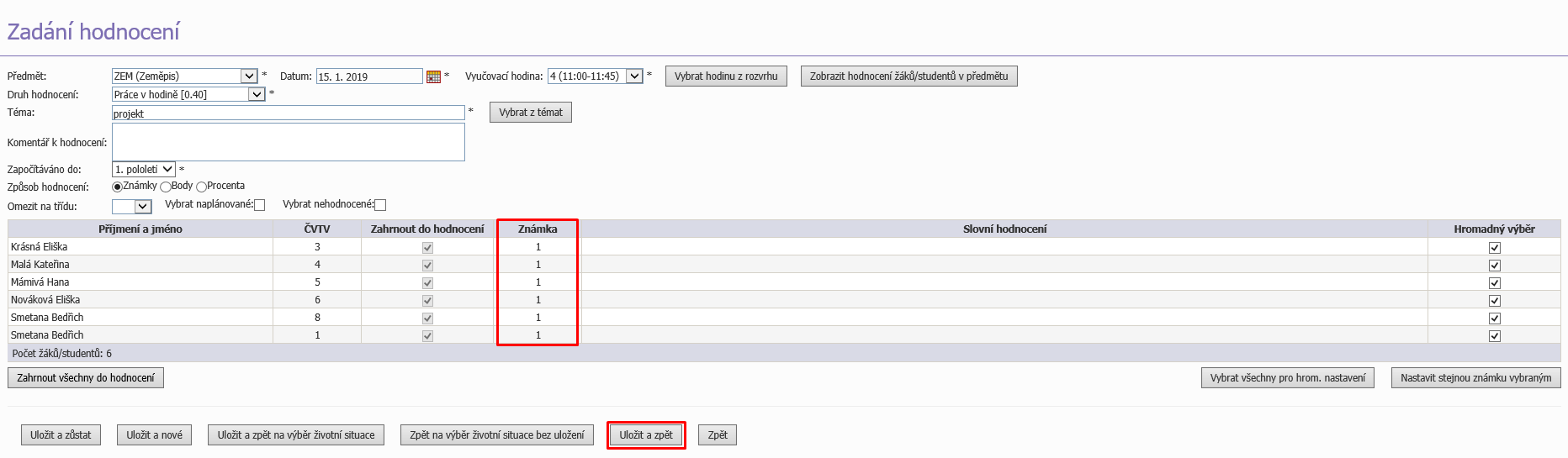Nejčastější dotazy k zadávání hodnocení
1. Jak zadám průběžné slovní hodnocení
Slovní hodnocení se zadává na formuláři Zadání hodnocení do pole Slovní hodnocení. Vložení textu zahájíte dvojitým kliknutím v poli Slovní hodnocení.
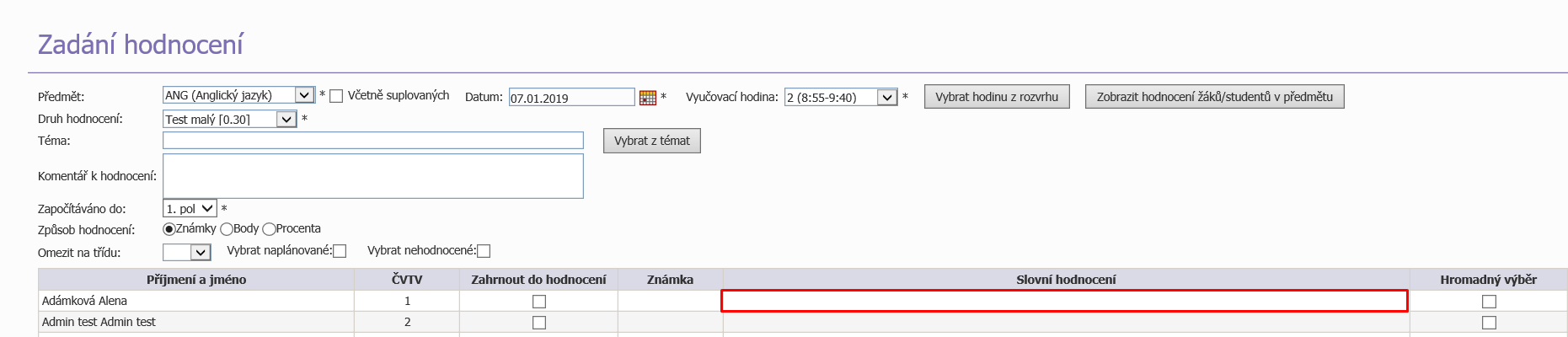
Text slovního hodnocení je pak zobrazen na detailu hodnocení žáka/studenta viz. obrázek.
Obr. Detail slovního hodnocení na výpisu hodnocení žáka/studenta
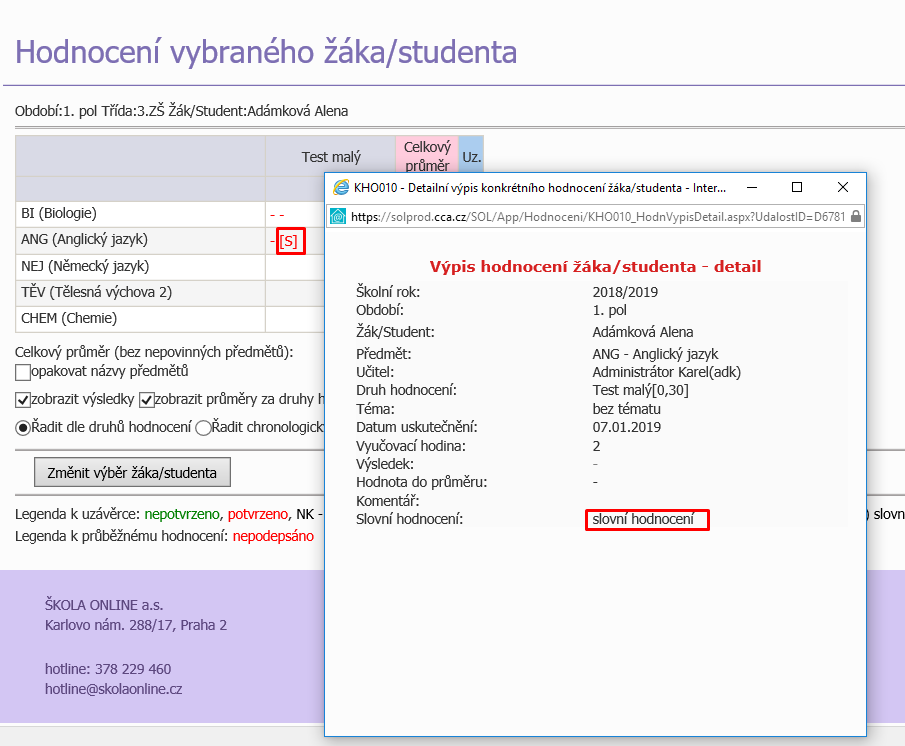
2. Nelze zadat žákům hodnocení
Příčin může být několik:
1) Není provedeno rozdělení žáků/studentů do skupin, případně chybí konkrétní žák/student ve skupině. Zařazení žáků do skupin lze prověřit na formuláři Dělení třídy na skupiny.
2) Hodnocení je zadáváno suplujícím učitelem a škola nemá nastaven parametr Umožnit zadání hodnocení na suplovaných hodinách na hodnotu ANO
3. Jak nejrychleji zadám nové hodnocení?
1. Kliknete pravým tlačítkem myši v Kalendáři na dané hodině. Zobrazí se kontextová nabídka, ve které zvolíte možnost Nové hodnocení viz. obr.
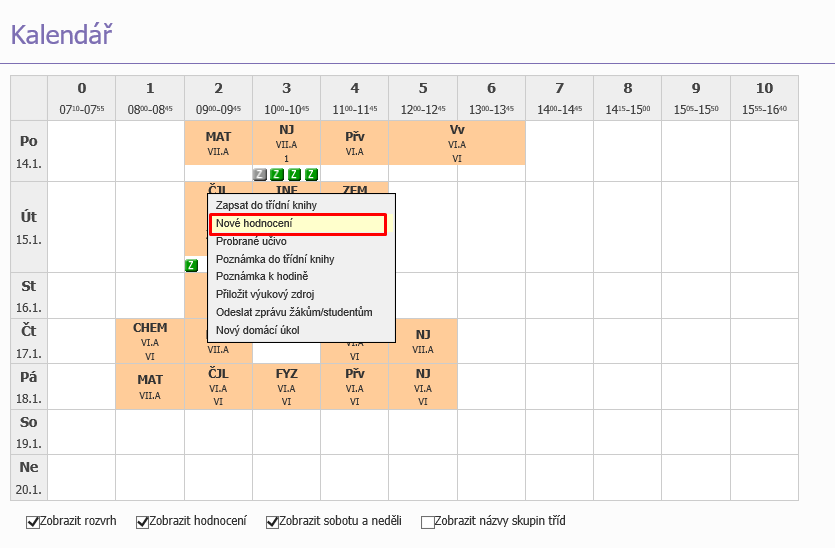
2. Dojde k zobrazení formuláře pro zadání hodnocení. Předmět a třída odpovídá konkrétního hodině v rozvrhu, ze které byl příkaz Nové hodnocení volán.
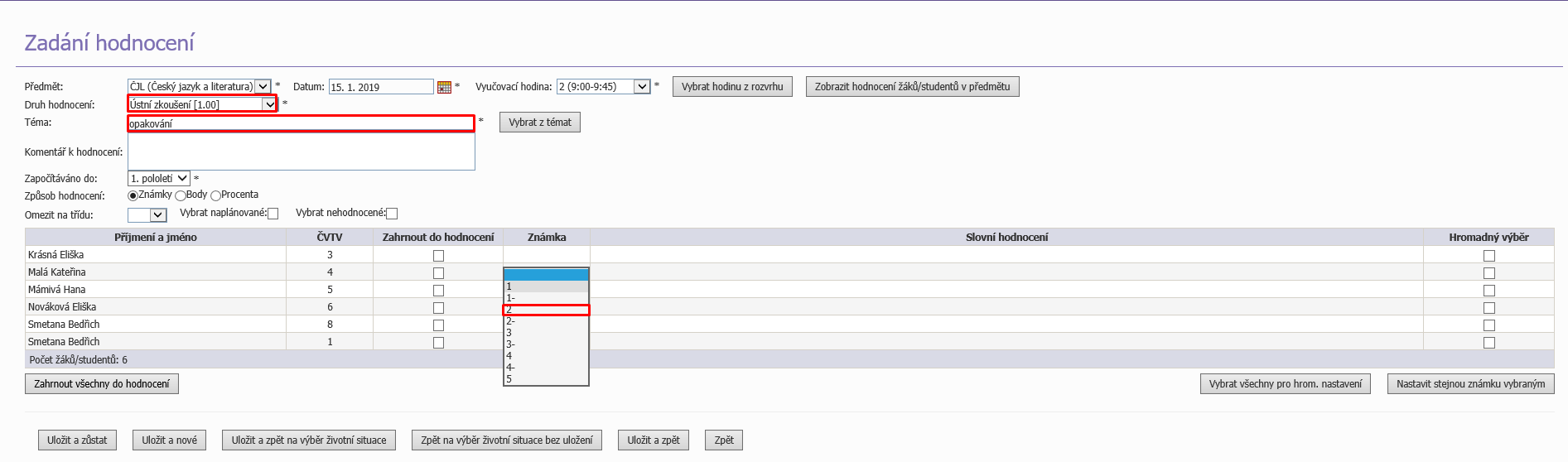
3. Vyplníte Druh hodnocení, Téma hodnocení a můžeme přistoupit k zadání známky v seznamu žáků (žáci jsou řazeni abecedně, změnu řazení dle ČVTV lze provést kliknutím na záhlaví sloupce ČVTV).
4. Ve sloupci známka provedete zadání známky. Není třeba zároveň klikat na Zahrnout do hodnocení. Bude označeno automaticky po výběru známky viz. obr. Pouze v případě, že požadujete zahrnout do hodnocení i žáka, který např. nepsal test, aby byla na výpisu hodnocení zřejmá informace, že daný žáka test nepsal (nebyl hodnocen, ve výpisu se zobrazuje "-")
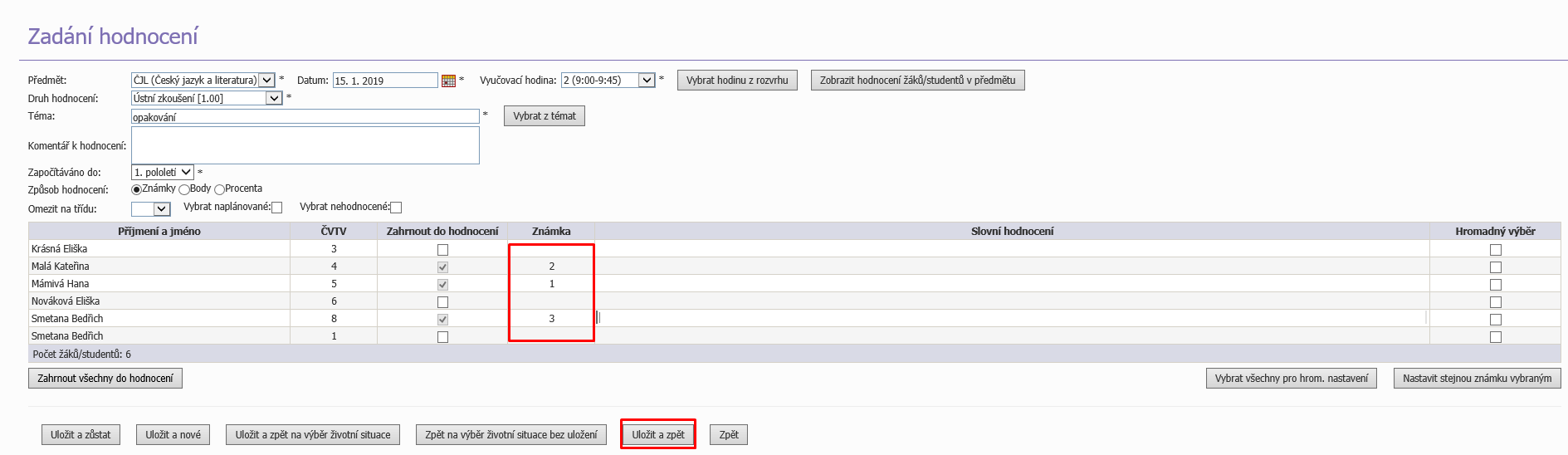
Poznámka: Označení žáků ve sloupci Zahrnout do hodnocení (případně tlačítko Zahrnout všechny do hodnocení) se využívá především při plánovaném hodnocení a výběru žáků, které plánuji např. zkoušet nebo jim zadat test. Neříká tedy, zda se má známka počítat do průměru hodnocení! Tam se započítávají všechna zadaná hodnocení zcela automaticky.
Zadané hodnocení uložíte tlačítkem Uložit a zpět.
4. Jak zadám stejnou známku celé třídě?
1. Kliknete pravým tlačítkem myši v Kalendáři na dané hodině. Zobrazí se kontextová nabídka, ve které zvolíte možnost Nové hodnocení viz. obr.
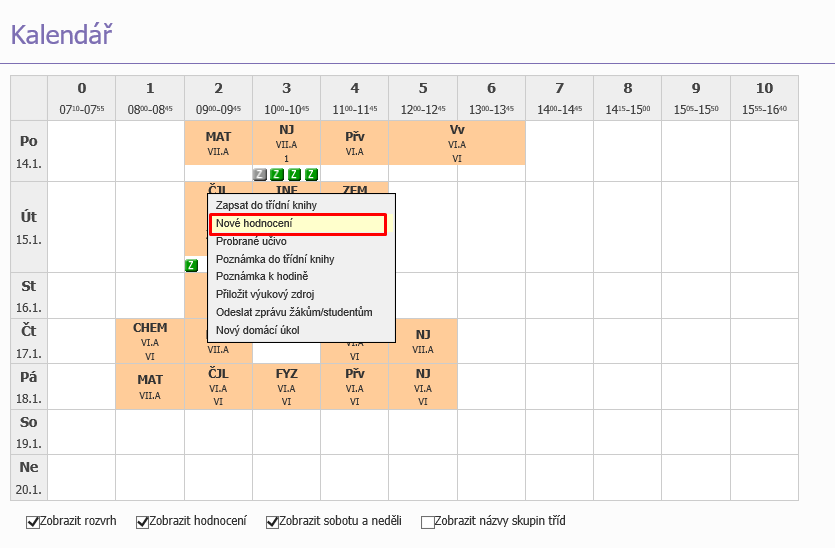
2. Na formuláři pro Zadání hodnocení vyberete Druh hodnocení a Téma. Kliknete na tlačítko Vybrat všechny pro hrom. nastavení viz. obr, čímž dojde k označení všech žáků ve sloupci Hromadný výběr. V dalším kroku klikněte na tlačítko Nastavit stejnou známku všem vybraným
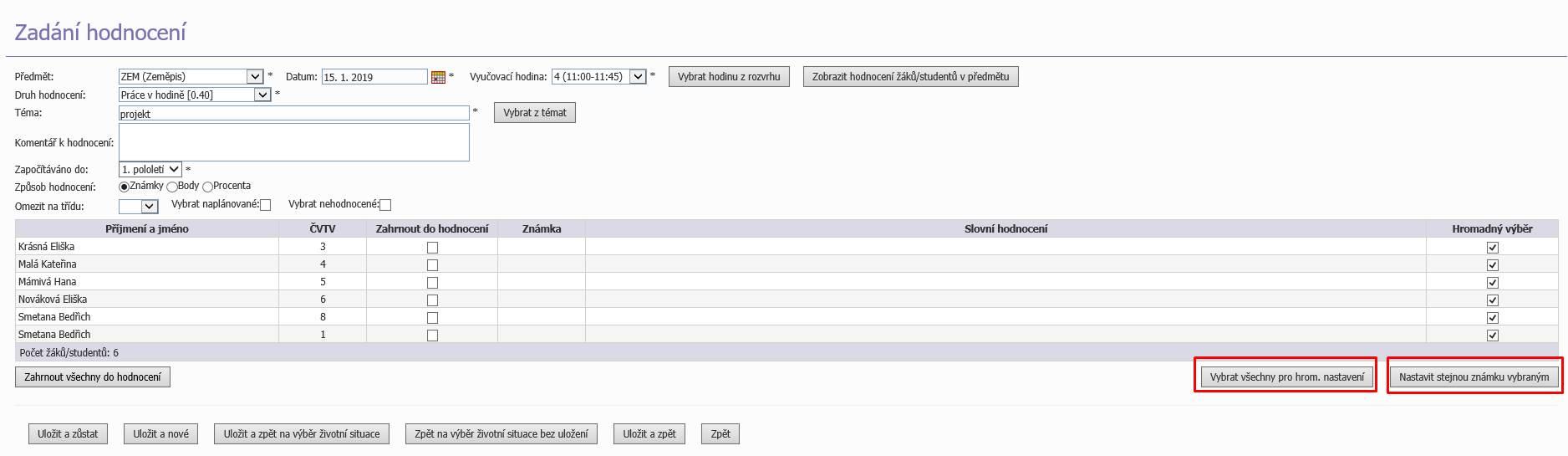
3. Zobrazí se okno Hromadné zadání hodnocení, ve kterém provedete výběr známky a potvrdíte tlačítkem Vyplnit hodnocení.
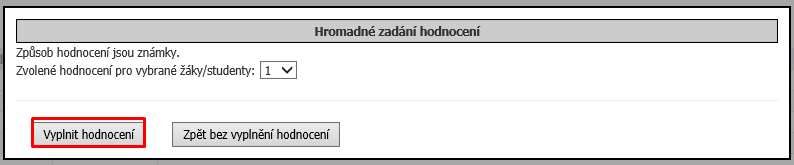
4. Hodnocení se promítne do sloupce Známka ke všem žákům. Uložení hodnocení provedete prostřednictvím tlačítka Uložit a zpět.